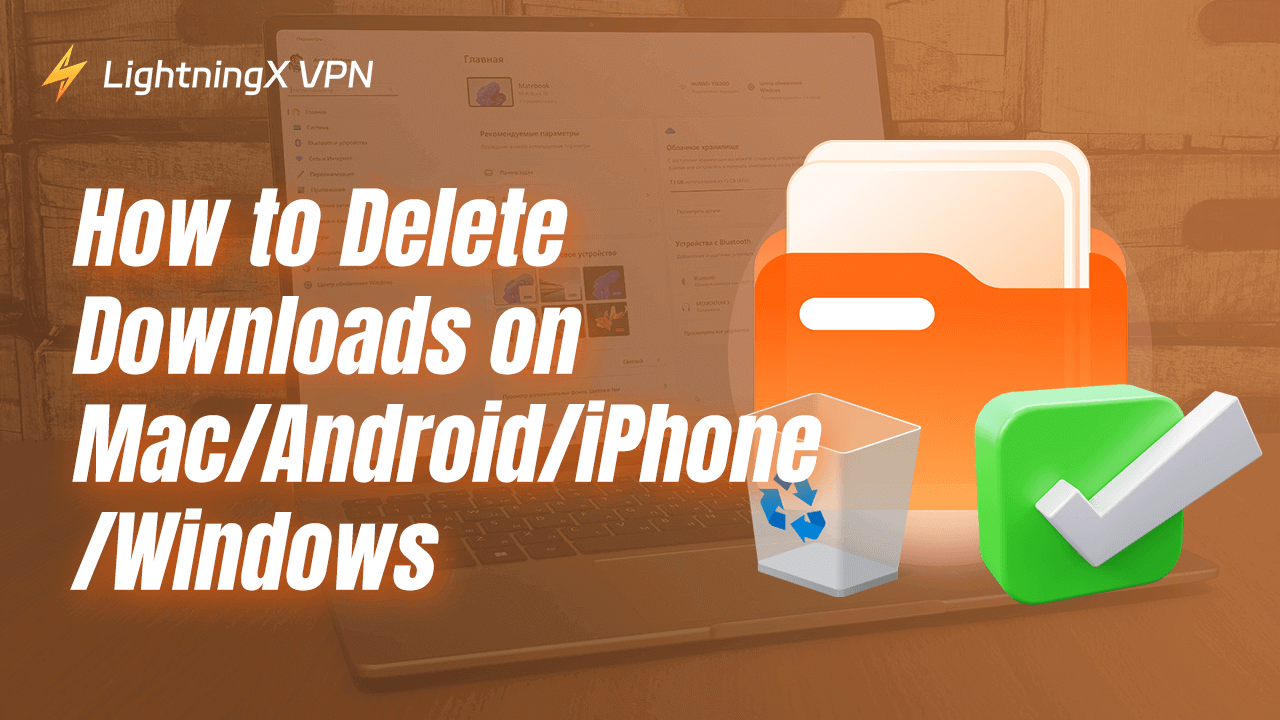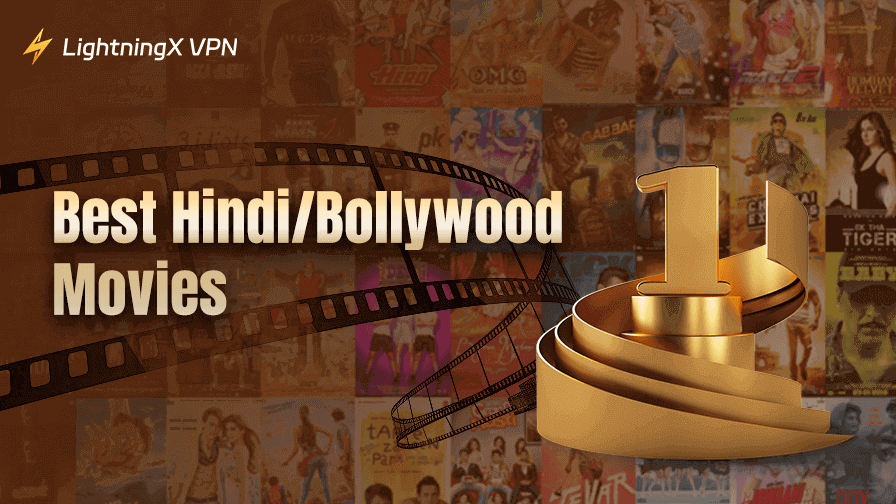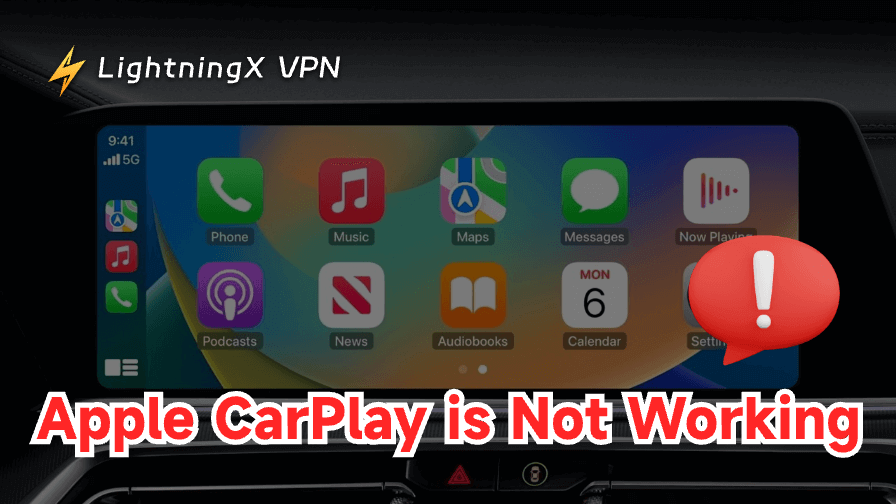ストレージ容量がいっぱいになっている場合、いくつかのダウンロードを削除することは良いスタートとなるかもしれません。ここでは、デバイス上でのダウンロードの削除方法についてお話しします。
Android、iPhone、Mac、またはWindowsコンピュータを使用している場合でも、あなたに特定の手順を提供します。さらに、ブラウザーで直接ダウンロードを削除するのをお手伝いします。
Androidでのダウンロードの削除方法:
現在使用中のブランドに関係なく、手順は同様です。このデバイスでのダウンロードを見つけ、削除するファイルを決定する必要があります。これらのダウンロードは、バックアップやファイル復元アプリを通じて回復できます。追加の手順が必要な場合に備えて、慎重に選択することが重要です。
デフォルトのファイル管理アプリを使用して:
- スマートフォンを開いて、組み込みのファイル管理アプリを見つけます。通常、「My Files」または単に「Files」と呼ばれることがあります。Android携帯電話のブランドによってインターフェースが異なる場合があります。画像、音楽、ドキュメントなど、すべてのファイルのカテゴリが表示されます。
- 「ダウンロード」フォルダに移動します。この電話でダウンロードされたすべてのファイルを表示できます。
- このファイルを選択して長押しし、「ゴミ箱」アイコンが付いた「削除」ボタンをクリックします。削除を確認するためには「OK」を押します。これでダウンロードが正常に削除されます。
- これらのファイルが多すぎる場合は、名前、サイズ、タイプ、変更時間などでファイルをフィルタリングすることができます。削除したいダウンロードを見つけやすくなります。
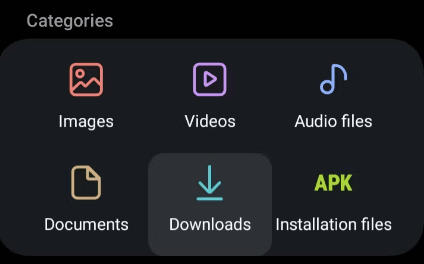
サードパーティーアプリを介して:
デフォルトのファイルアプリ以外にも、いくつかのサードパーティーアプリをダウンロードすることもできます。選択するファイル管理アプリには注意が必要であり、信頼できる有名なものを選択することが望ましいです。それ以外の場合、データ漏洩の脅威にさらされる可能性があります。
ヒント:
サイバープライバシーに心配がある場合は、公共のネットワークに接続する際にLightningX VPNを使用してみてください。これは暗号化されたVPNトンネルを介してデータを保護できます。インターネットで閲覧したりダウンロードしたりする情報は、あなた以外には知られません。
LightningX VPNはあなたのデータを収集しません。複数のデバイスと互換性があり、スマートフォン、タブレット、コンピュータ、テレビなどにダウンロードできます。
サードパーティーアプリを使用してダウンロードを削除する方法を示すために、ここではFiles by Googleを例に挙げます。これはAndroidデバイス専用です。
- まず、Google Playで Files (Google) をダウンロードしてください。
- インストールした後、このアプリを開き、カテゴリに移動します。
- このセクションでは、ファイルがダウンロード、画像、ビデオ、オーディオ、ドキュメント、アプリとして分類されています。これらのファイルが占めるストレージスペースも表示されます。ダウンロードした画像や音楽を削除したい場合は、関連するフォルダに移動します。
- 「ダウンロード」を押し、削除したいダウンロードの横にある3つの点のアイコンをクリックします。または、このファイルを長押しして押します。
- 次に、ゴミ箱アイコンをクリックすると、ファイルを30日間まで復元できることを思い出させます。
- この削除を完了するには、「ファイル1つをゴミ箱に移動」をタップしてください。
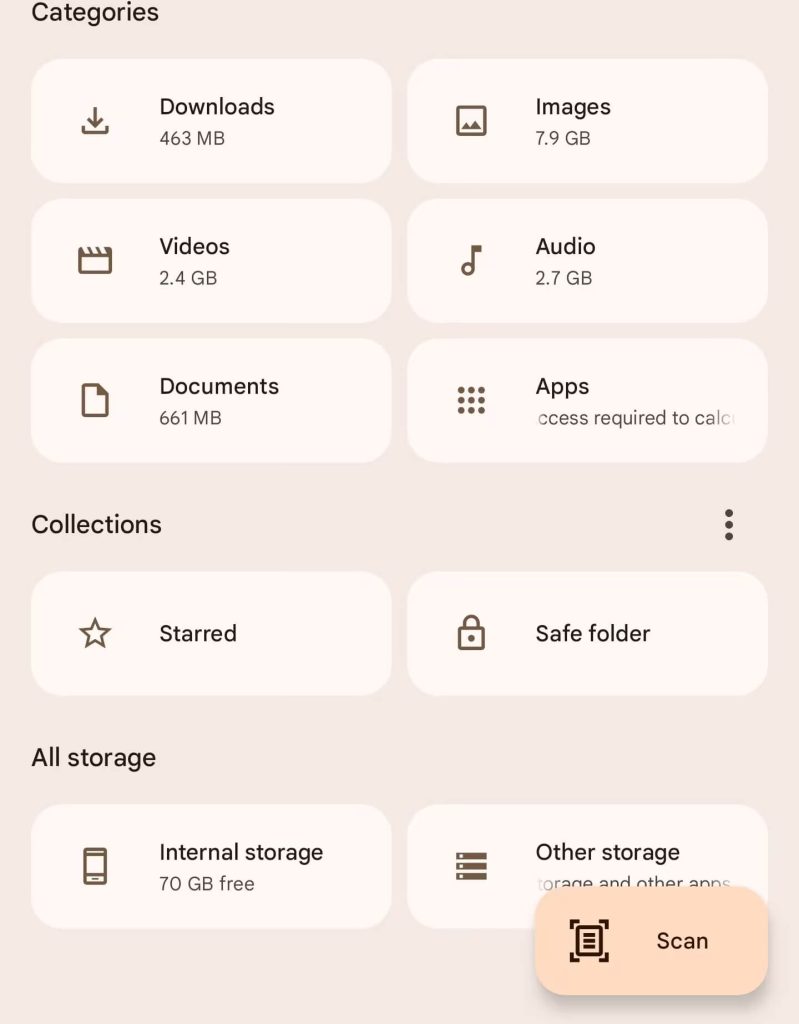
iPhoneでのダウンロードの削除方法:
ファイルアプリへのアクセス:
- ホーム画面でFilesアプリを押し、「ブラウズ」をクリックします。
- ロケーションセクションで「iPhone上」をタップし、ダウンロードフォルダに移動します。ここには、自動的に写真アプリに保存されないドキュメントだけでなくメディアファイルも含まれています。
- ファイルを長押しして、ゴミ箱アイコンをクリックして削除します。 ファイルを復元したい場合は、ブラウズタブに移動し、「最近削除されたもの」をクリックします。ファイルを選択して「復元」をタップします。
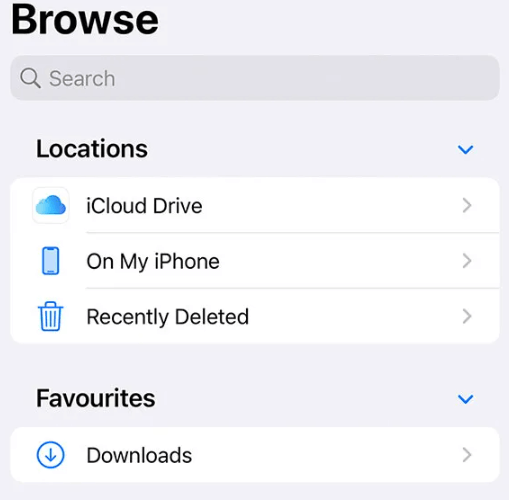
メディアダウンロードをクリアする:
ブラウザでダウンロードした画像や動画は、写真アプリに保存されていることがあります。これらのメディアファイルを削除するには、以下の手順に従ってください:
- 写真アプリを開き、「アルバム」をクリックします。画面下部に表示されます。
- 「最近」アルバムに移動し、「選択」をタップして削除したいダウンロードファイルを見つけます。特定のアプリで保存した画像は、そのアプリ名が付けられたフォルダに保存されていることがあります。
- 画面右下のゴミ箱アイコンをクリックし、「削除」を押して確認します。
Macでのダウンロードの削除方法:
もしダウンロードがデスクトップにある場合、Dockにあるゴミ箱アイコンにドラッグするだけで構いません。それ以外の場合は、まずダウンロードを見つける必要があります。
- MacのDockにFinderアプリを開きます。左側のナビゲーションバーを見て、「ダウンロード」をクリックします。または、キーボードでAlt+Command+Lを押してください。
- 削除したいファイルを選択して右クリックし、「ゴミ箱に移動」をタップします。
- ただし、このファイルはゴミ箱を空にするまで完全に削除されません。ゴミ箱に移動し、「ゴミ箱を空にする」をクリックして選択したすべてのダウンロードを削除します。
自動的にダウンロードをクリアするには、Appleアイコン > このMacについて > ストレージ > 管理に移動します。ドキュメントセクションの下に、「ダウンロード」を押します。ファイルを選択し、「削除」をタップします。
Windowsでのダウンロードの削除方法:
Macで操作する方法と同様です。 WindowsキーとEキーを同時に押してファイルエクスプローラーを開きます。左側のサイドバーで「ダウンロード」をクリックし、削除したいダウンロードを右クリックします。削除するには単に「削除」をタップして、それをリサイクルビンに移動します。永久に削除するには、ビンを空にする必要があります。
さまざまなブラウザーでのダウンロードの削除方法:
特定のブラウザーでファイルのダウンロードをクリアしたい場合、操作は簡単です。
Chromeでのダウンロードの削除方法:
プロフィールの隣にある3点アイコンをクリックし、「ダウンロード」をタップします。Xアイコンを押すだけで、ダウンロードがすぐに消えます。
Safariでのダウンロードの削除方法:
Safariを開き、ダウンロードアイコンを見つけます。青い矢印のように見えるはずです。ファイルを左にスワイプして「削除」をクリックします。
まとめ
このブログでは、デバイスやブラウザーでのダウンロードの削除方法について包括的なガイドを提供しています。どのデバイスを使用しているかに関係なく、この記事で特定の手順を見つけることができます。